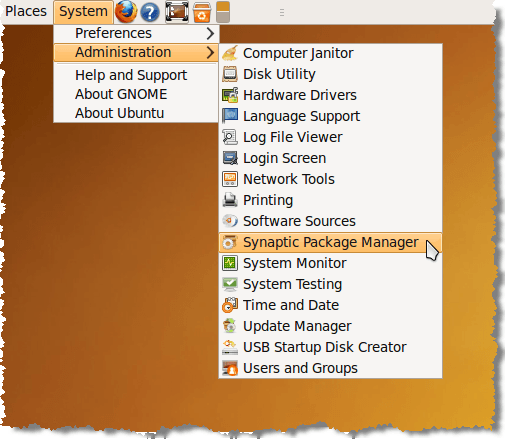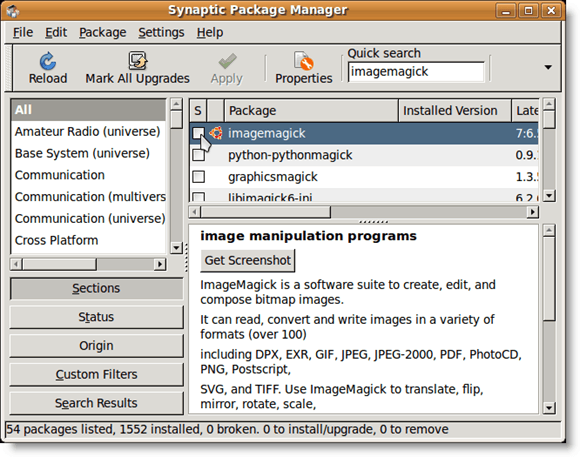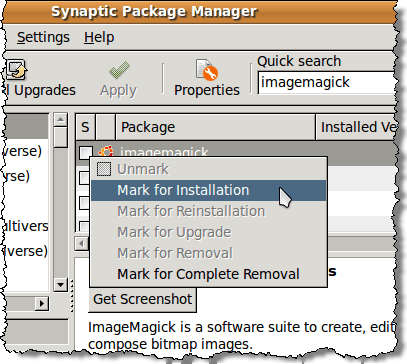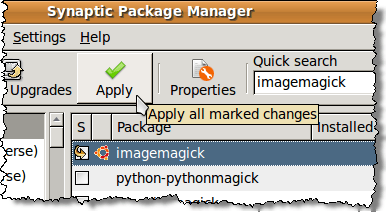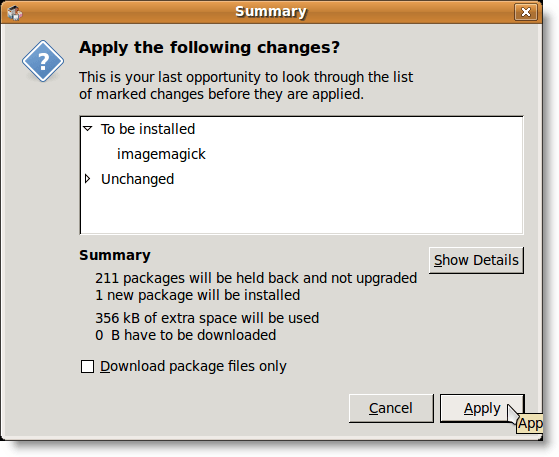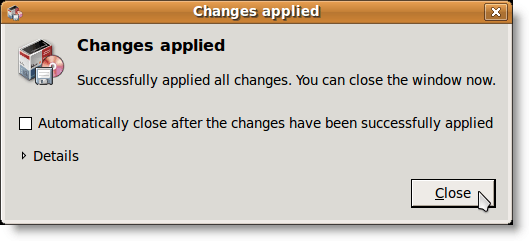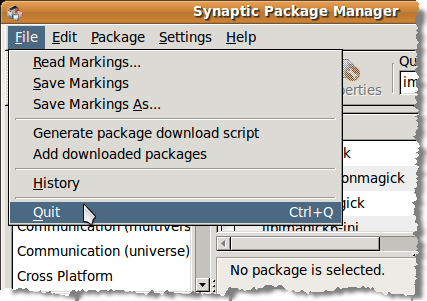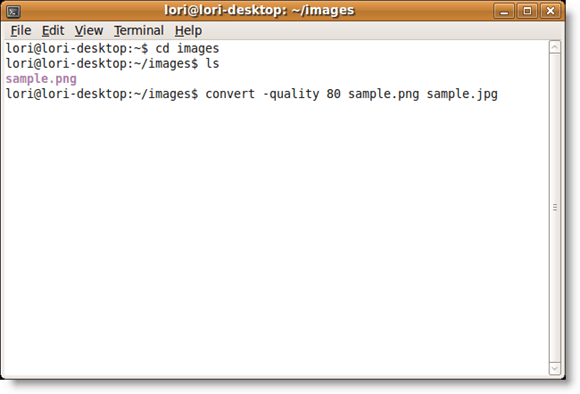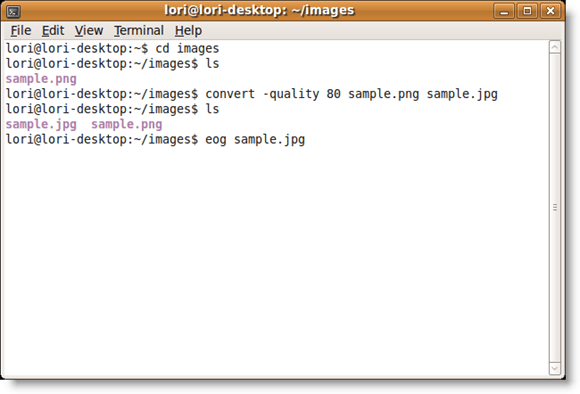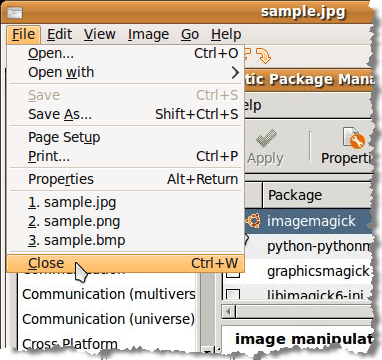หากต้องการแปลงภาพจากรูปแบบหนึ่งไปเป็นรูปแบบอื่นคุณสามารถใช้ GIMPเพื่อทำเช่นนั้นได้ แต่ก็ทำได้ง่ายขึ้น คุณสามารถใช้ ImageMagickซึ่งเป็นวิธีการแปลงภาพโดยใช้บรรทัดคำสั่ง
การติดตั้ง ImageMagick
ImageMagickอาจมีอยู่แล้ว ติดตั้ง คุณสามารถตรวจสอบได้ใน Synaptic Package Managerเลือก การบริหาร | Synaptic Package Managerจากเมนู ระบบใน ค้นหาด่วน แก้ไขในกรอบ ตัวจัดการแพคเกจ Synapticให้ป้อน imagemagickผลลัพธ์ของการค้นหาจะเริ่มแสดงเมื่อคุณพิมพ์ข้อความค้นหาของคุณ หากติดตั้ง ImageMagickไว้ช่องทำเครื่องหมายถัดจากชื่อโปรแกรมจะเต็มไปด้วยสีเขียวและคุณสามารถข้ามไปที่ส่วน การแปลงรูปภาพโดยใช้ ImageMagickด้านล่าง ImageMagickยังไม่ได้ติดตั้งให้คลิกที่ช่องทำเครื่องหมายเพื่อเปิดเมนูป็อปอัพ
เลือกตัวเลือก ติดตั้งจากเมนู
ลูกศรสีเหลืองจะปรากฏขึ้นเหนือช่องทำเครื่องหมายถัดจาก imagemagickโดยระบุว่ามีการทำเครื่องหมายสำหรับการติดตั้ง คลิกที่ปุ่ม Applyเพื่อดำเนินการติดตั้งต่อไป
หน้าจอ สรุปแสดงการเปลี่ยนแปลงทั้งหมดที่จะเกิดขึ้น คลิกปุ่ม Apply
ความคืบหน้าการติดตั้งจะปรากฏขึ้น
5
กล่องโต้ตอบ การเปลี่ยนแปลงที่ใช้จะปรากฏขึ้นเมื่อการติดตั้งเสร็จสิ้น คลิกปุ่ม ปิด
เลือก ออกจาก ไฟล์ เพื่อปิด Synaptic Package Manager
การแปลงรูปภาพโดยใช้ ImageMagick
p>เมื่อติดตั้ง ImageMagickเพียงใช้คำสั่ง convert ในหน้าต่างเทอร์มินัล ตัวอย่างเช่นคำสั่งต่อไปนี้จะแปลงไฟล์ PNGไปเป็นไฟล์ JPEG$ convert sample.png sample.jpg
อย่างไรก็ตามการแปลงรูปภาพ เป็น JPEGเสียสละคุณภาพของภาพสำหรับขนาดไฟล์ มีสวิตช์คำสั่ง คุณภาพซึ่งช่วยให้คุณระบุคุณภาพของไฟล์ .jpgที่เป็นผล คุณสามารถตั้งค่าระหว่าง 0(คุณภาพแย่ที่สุด) เป็น 100(คุณภาพสูงสุด) โปรดจำไว้ว่ายิ่งมีคุณภาพดีเท่าใด (ยิ่งจำนวนที่มากขึ้นเท่านั้น) ยิ่งใหญ่ขนาดไฟล์เท่าไร โดยทั่วไปค่าระหว่าง 60และ 80ดีพอสำหรับการใช้งานส่วนใหญ่
คำสั่งต่อไปนี้จะแปลง sample.png เป็น JPEG ภาพที่มีคุณภาพ 80
$ convert –quality 80 sample.png sample.jpg
A JPEGไฟล์ที่เรียกว่า sample.jpgถูกสร้างขึ้นในไดเร็กทอรีเดียวกันกับไฟล์ .pngที่เป็นต้นฉบับ มีวิธีที่รวดเร็วในการดูภาพที่แปลง โปรแกรมดูรูปภาพเริ่มต้นใน Ubuntu เรียกว่า Eye of Gnomeการใช้ Eye of Gnomeคุณสามารถดูภาพต่อไปนี้: ani, bmp, gif, ico, jpeg, pcx, png, pnm, ras, svg, tga, tiff, wbmp, xbm และ xpm .
หากต้องการเรียกใช้ Eye of Gnomeจากบรรทัดคำสั่งเพียงพิมพ์ eog ดังนั้นเพื่อดูประเภทไฟล์ภาพที่แปลงแล้วคำสั่งต่อไปนี้:
$ eog sample.jpg
ผู้ชมเปิดขึ้นเพื่อแสดงภาพที่ระบุ GnomeFile
หากคุณต้องการใช้บรรทัดคำสั่งเพื่อดำเนินการให้คลิก ที่นี่ เพื่อ เข้าถึงหน้าเว็บที่ให้ชุดตัวอย่างโดยใช้ ImageMagickจากบรรทัดคำสั่ง สนุก!